文章详情页
怎么利用solidworks圆弧工具画草图练习
浏览:105日期:2023-11-18 11:27:21
下面给大家介绍的是怎么利用solidworks圆弧工具画草图练习的方法,使用圆工具还有圆弧,直线与智能工具来完成,具体画法步骤如下:
1、先看看SW草图。
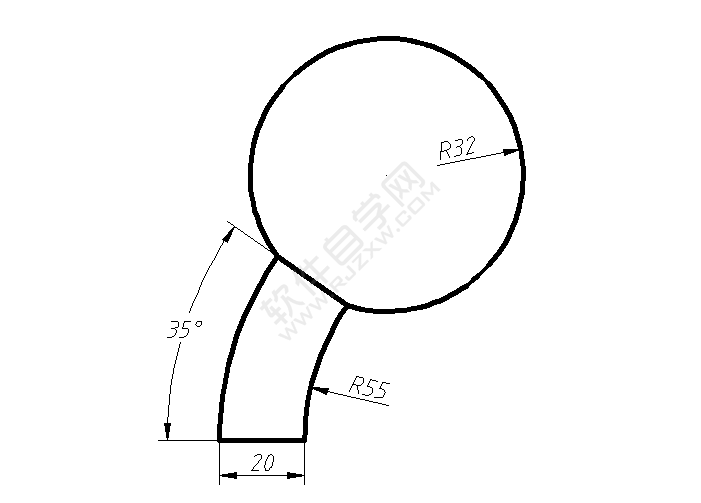
2、点击圆工具,绘制一个R55的圆,效果如下:
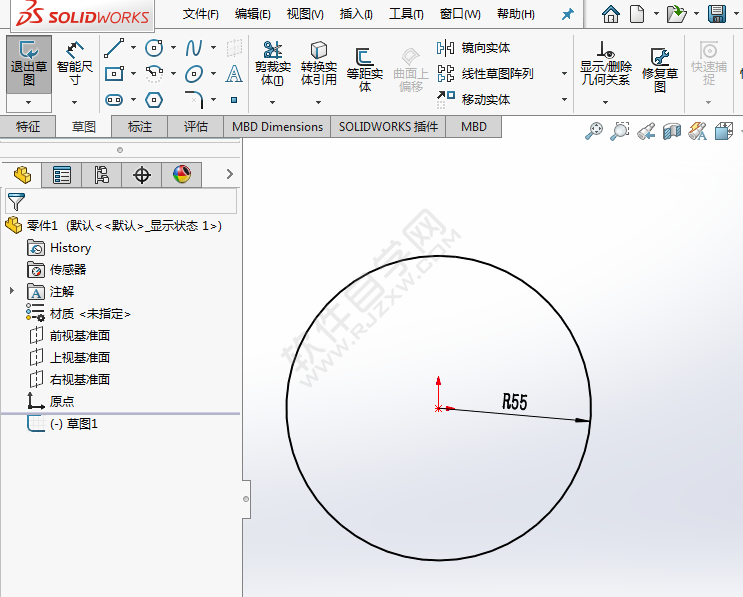
3、然后再使用等距实体工具,设置参数20mm,偏移一个圆形。
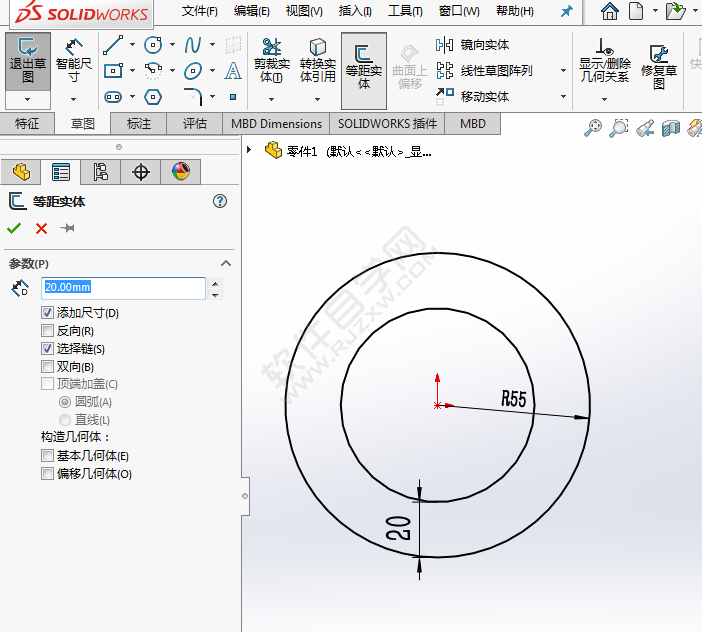
4、然后再使用直线工具,绘制二条直线出来,效果如下:
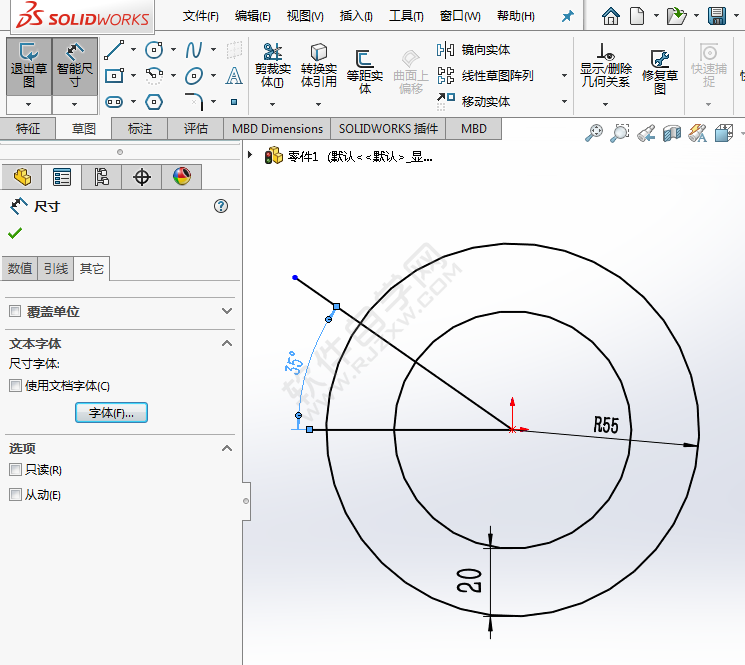
5、然后再点击剪裁实体工具,修剪不要的部分。
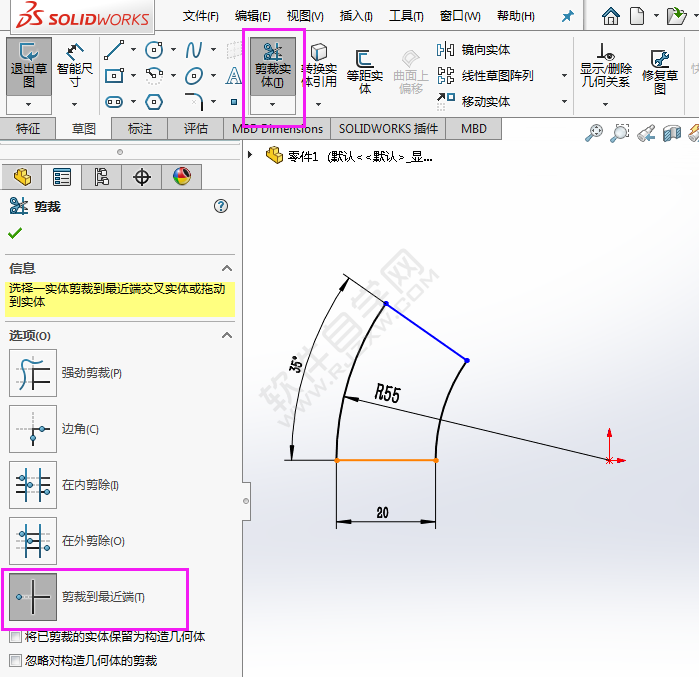
6、然后再使用圆弧工具,绘制一个R32的圆弧出来。效果如下:
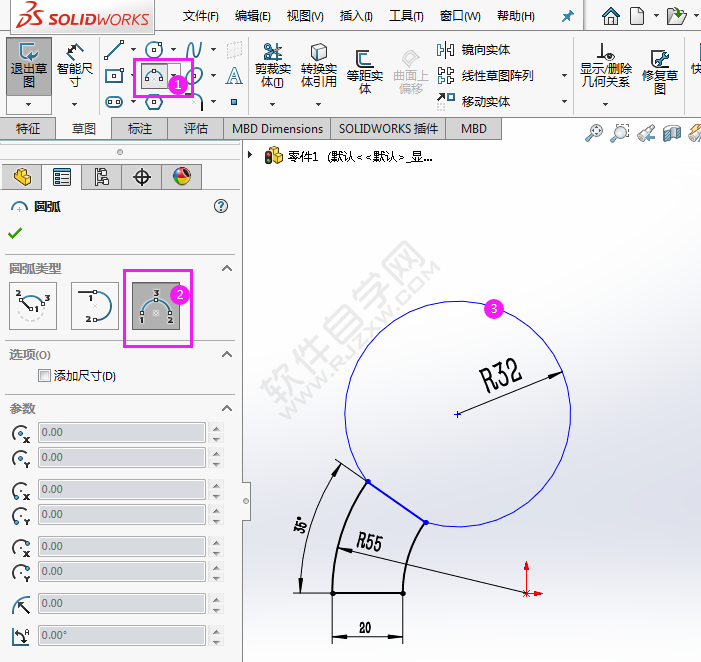
7、然后再进行标注一下,效果如下:
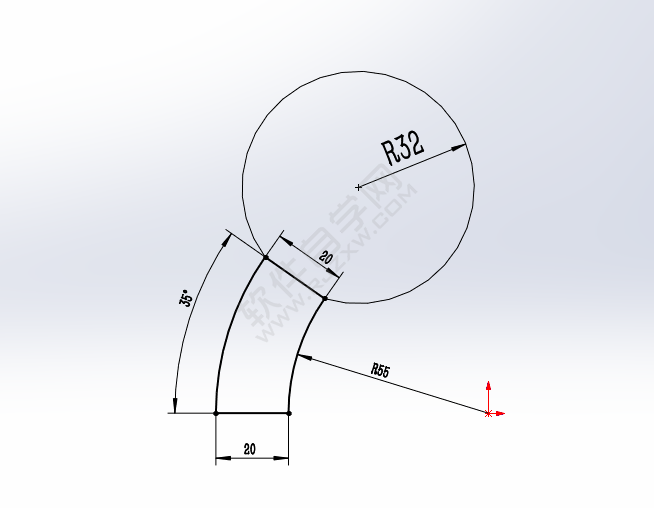
相关文章:
排行榜

 网公网安备
网公网安备